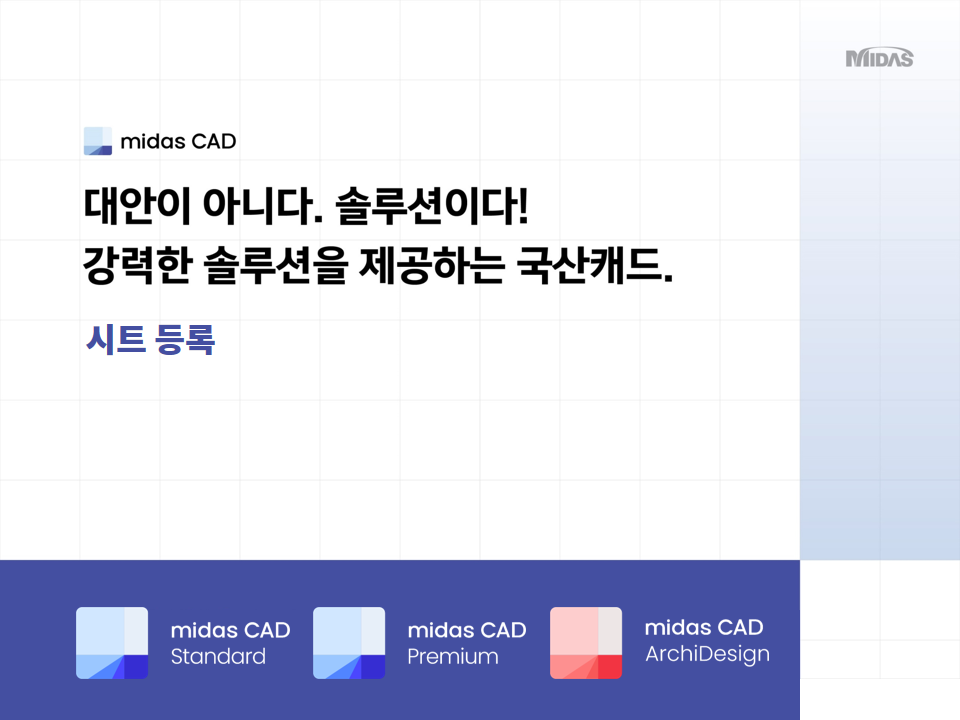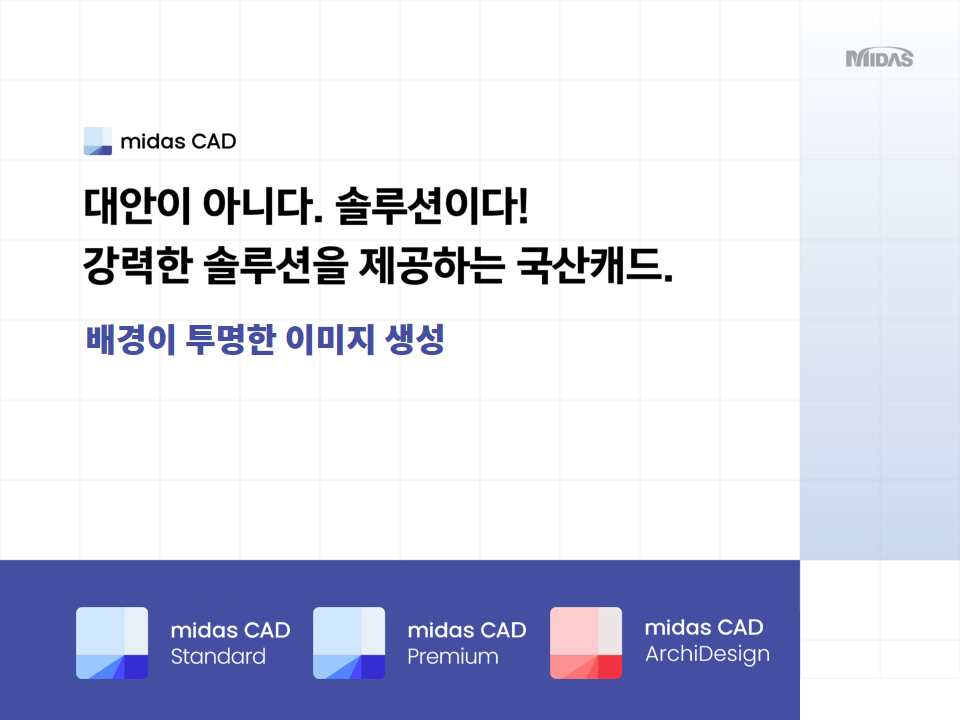midas CAD 연속 출력
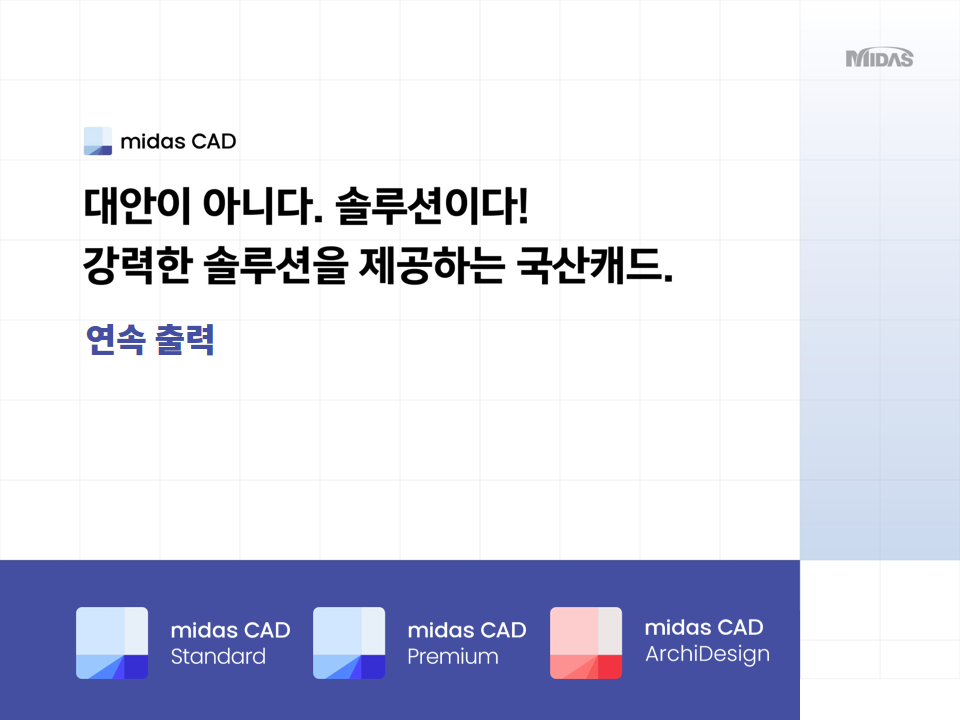
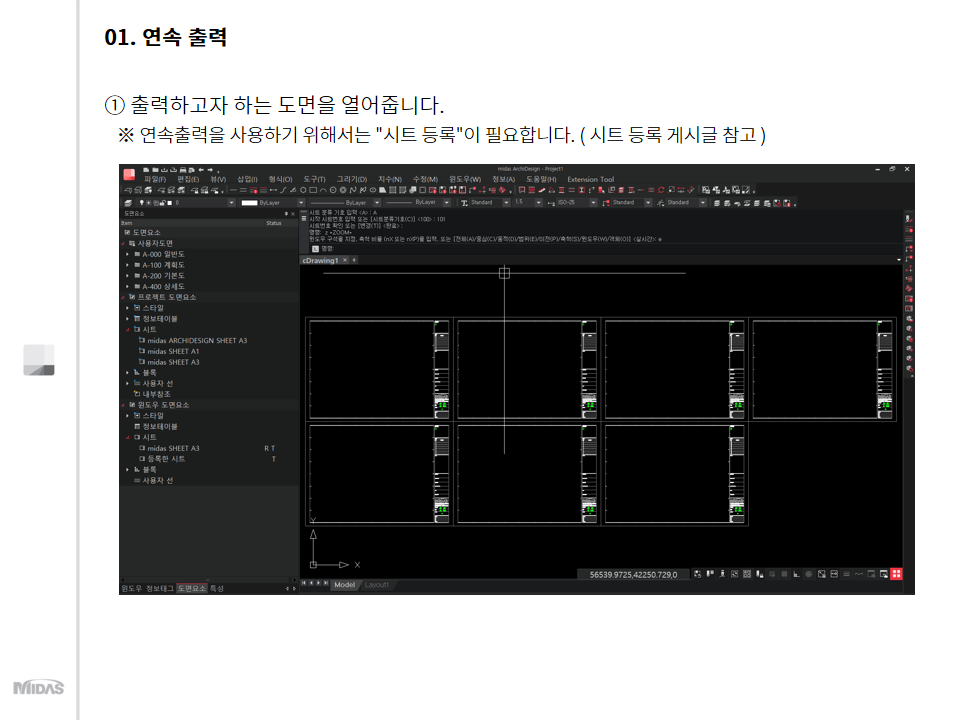
출력하고자 하는 도면을 열어줍니다.
※ 연속출력을 사용하기 위해서는 "시트 등록"이 필요합니다. ( 시트 등록 게시글 참고 )
![단축명령어 [PLOT] 입력](https://www.midascad.com/hubfs/%EC%8A%AC%EB%9D%BC%EC%9D%B4%EB%93%9C3-PNG-Jul-04-2022-05-03-25-14-AM.png)
단축명령어 [PLOT] 입력
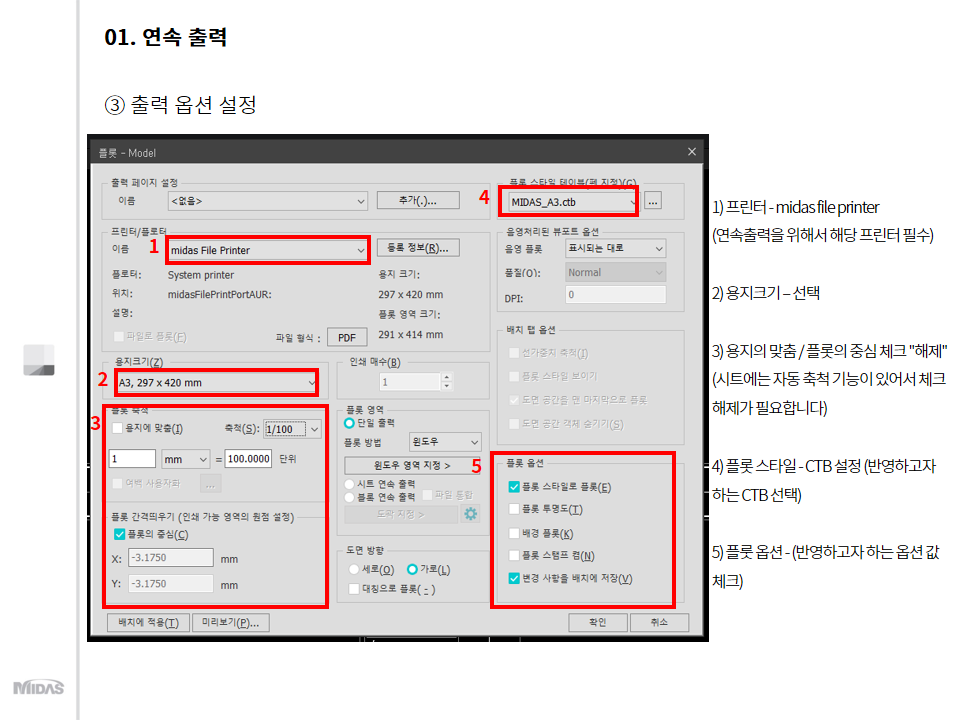
출력 옵션
1) 프린터 - midas file printer 또는 microsoft print to pdf(연속출력을 위해서 해당 프린터 필수)
2) 용지크기 - 선택
3) 용지의 맞춤 / 플롯의 중심 체크 "해제" (시트에는 자동 축척 기능이 있어서 체크 해제가 필요합니다)
4) 플롯 스타일 - CTB 설정(반영하고자 하는 CTB 선택)
5) 플룻 옵션 - (반영하고자 하는 옵션 값 체크)
![[연속출력]의 [시트 지정] 클릭 (※ 파일 통합의 경우, 하나의 PDF 파일에 출력물들이 merge 되는 기능)](https://www.midascad.com/hubfs/%EC%8A%AC%EB%9D%BC%EC%9D%B4%EB%93%9C5-PNG-Jul-04-2022-05-04-46-07-AM.png)
[연속출력]의 [시트 지정] 클릭
(※ 파일 통합의 경우, 하나의 PDF 파일에 출력물들이 merge 되는 기능)
![상단의 "시트 선택" - [전체 윈도우] 클릭](https://www.midascad.com/hubfs/%EC%8A%AC%EB%9D%BC%EC%9D%B4%EB%93%9C6-PNG-Jul-04-2022-05-05-14-55-AM.png)
상단의 "시트 선택" - [전체 윈도우] 클릭
※ 초기 세팅 값은 "전체 윈도우"로 되어 있으나, 출력하고 싶은 윈도우를 설정할 수 있음)
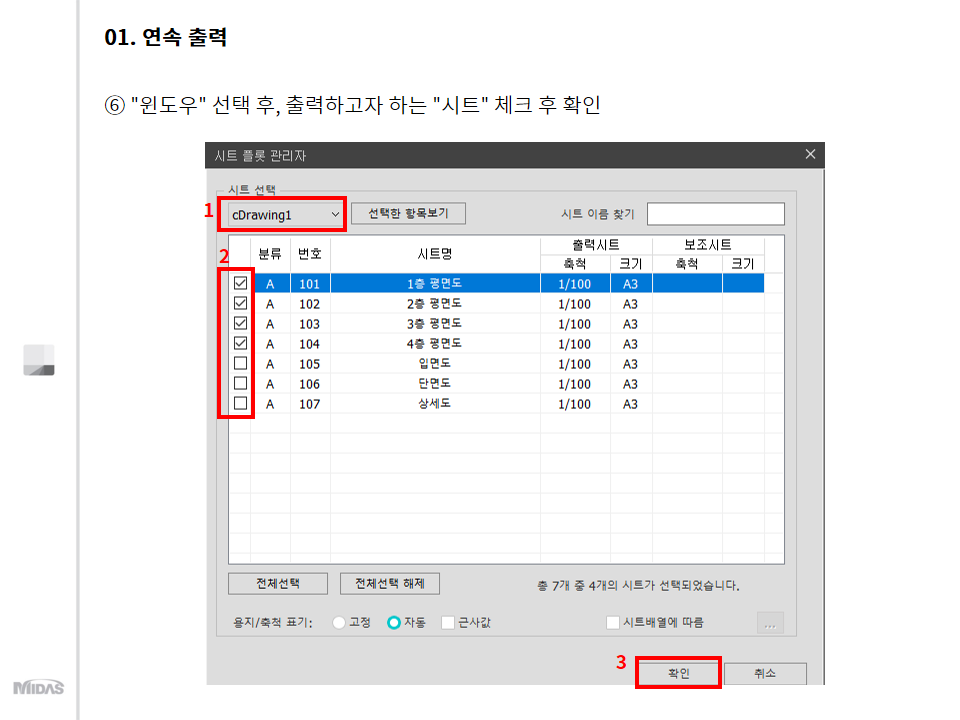
"윈도우" 선택 후, 출력하고자 하는 "시트" 체크 후 확인
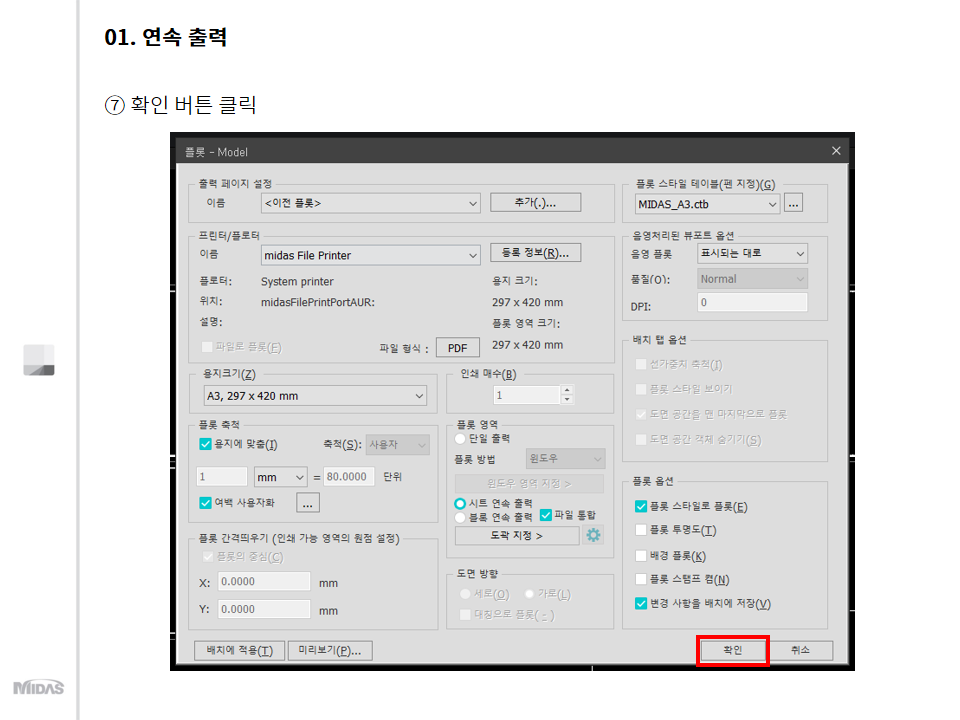
확인 버튼 클릭
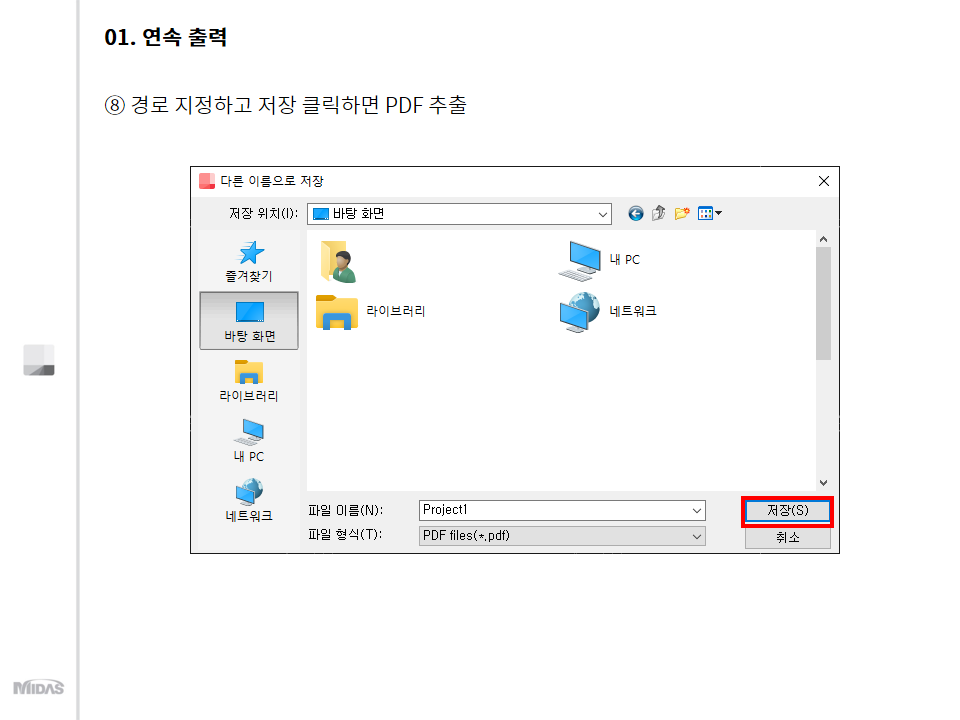
경로 지정 후 출력





 아키디자인 40% 할인 + 갤럭시 워치4, LG퓨리케어까지!
아키디자인 40% 할인 + 갤럭시 워치4, LG퓨리케어까지!